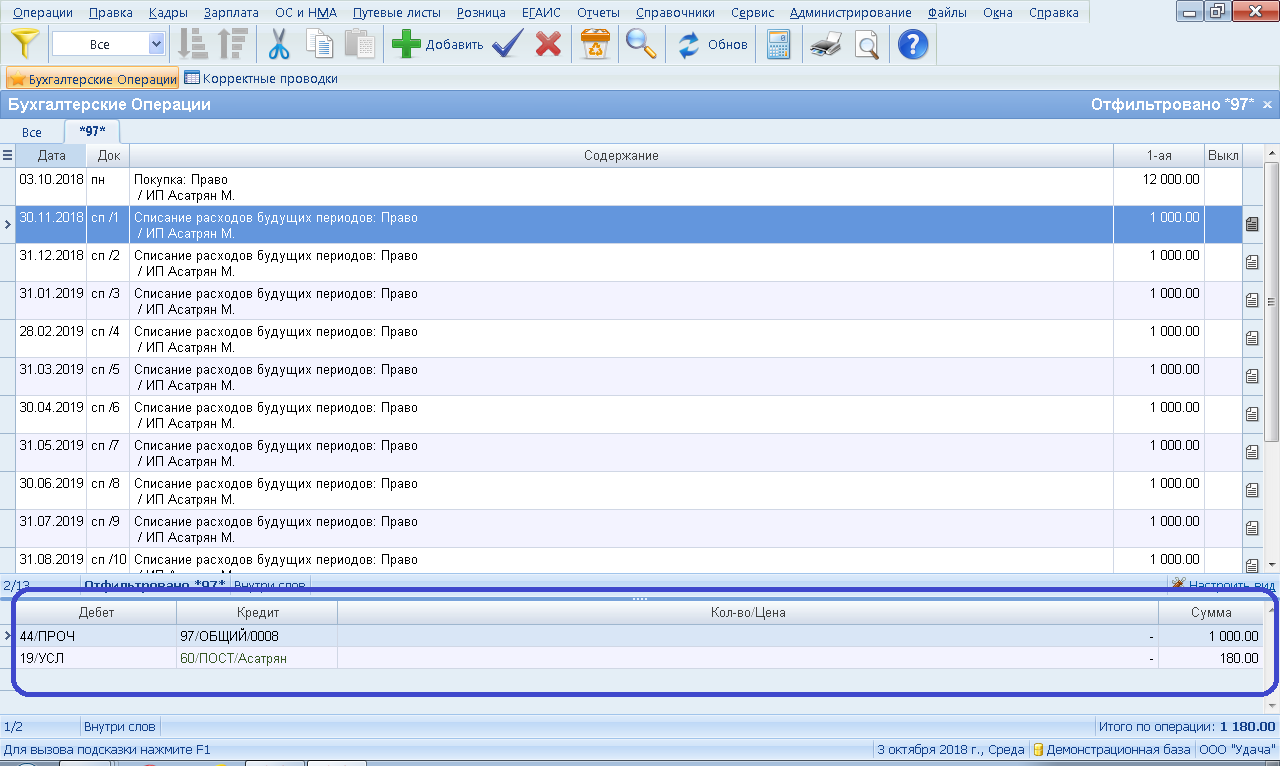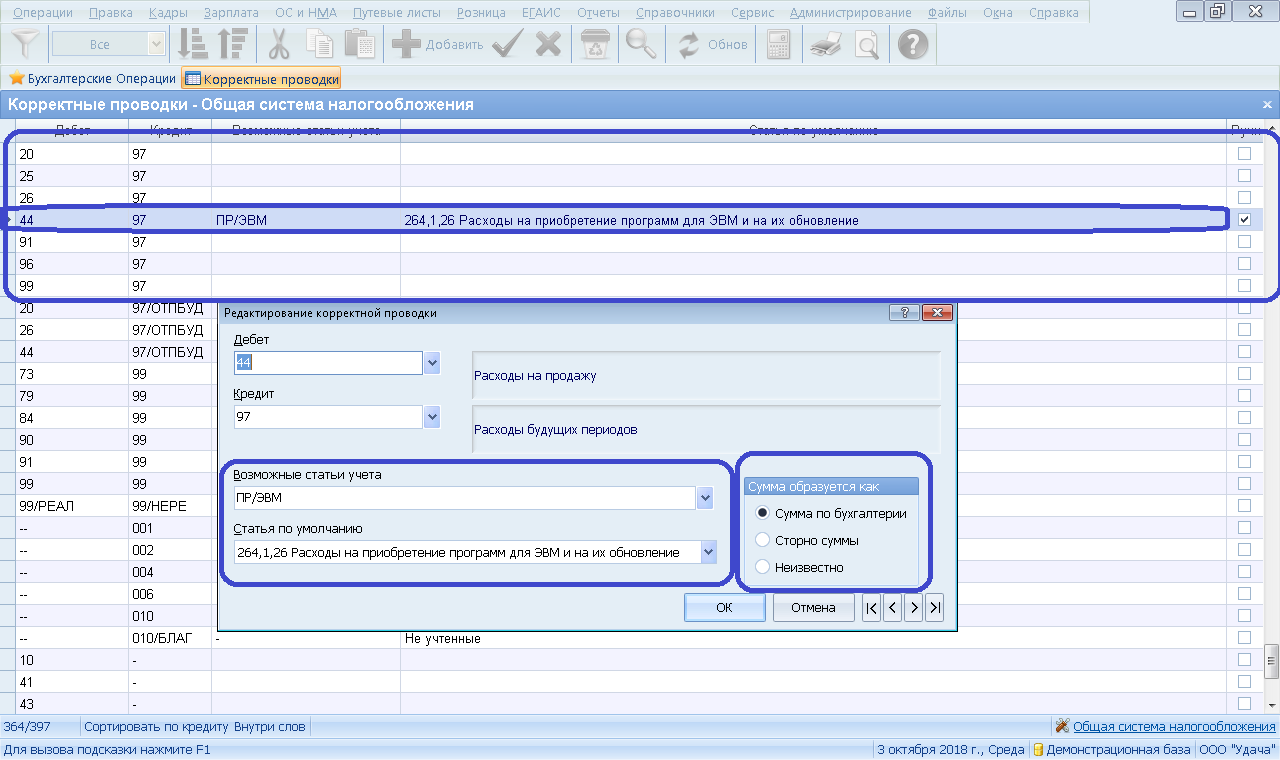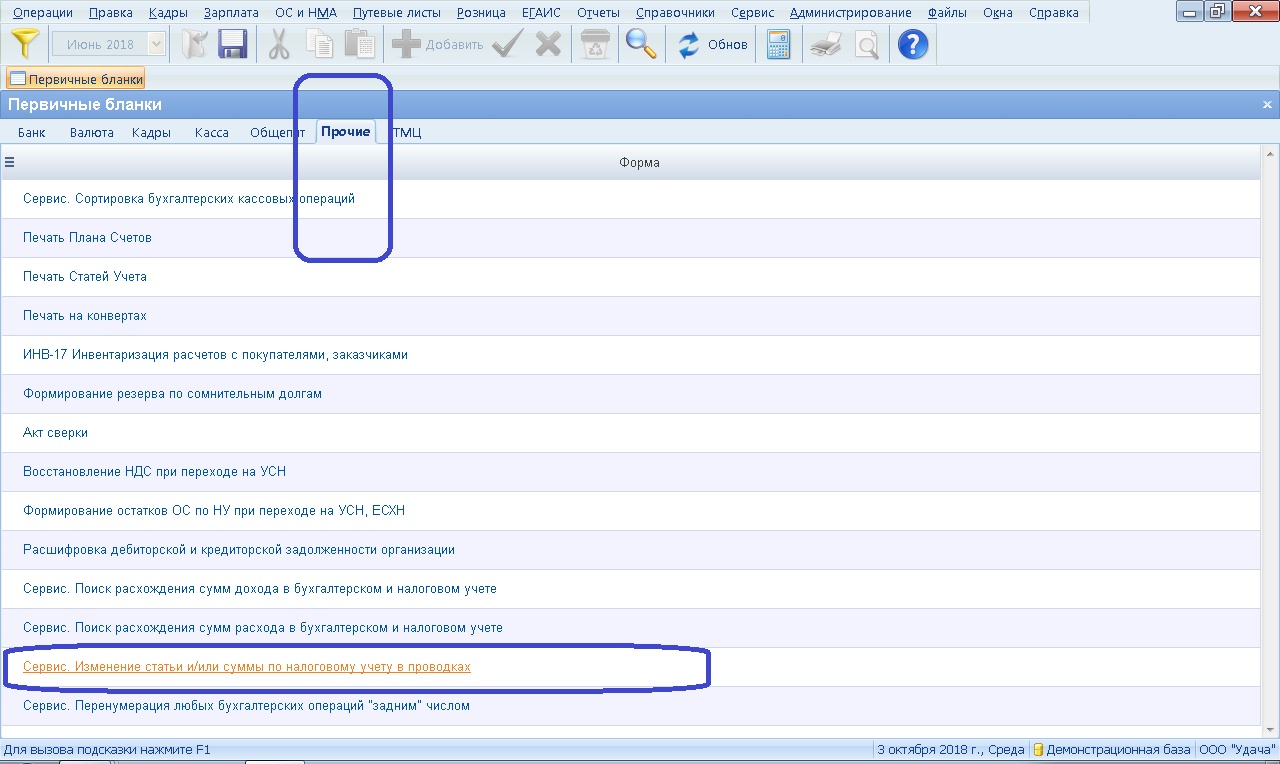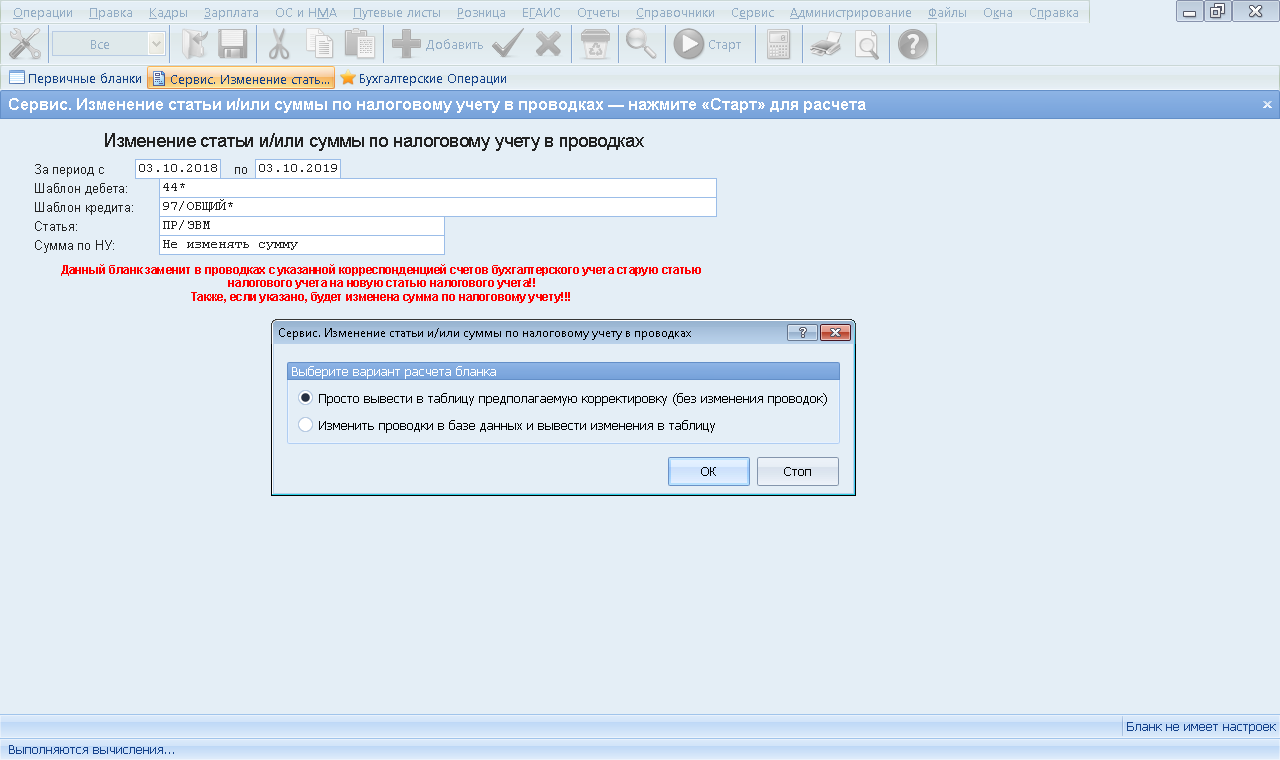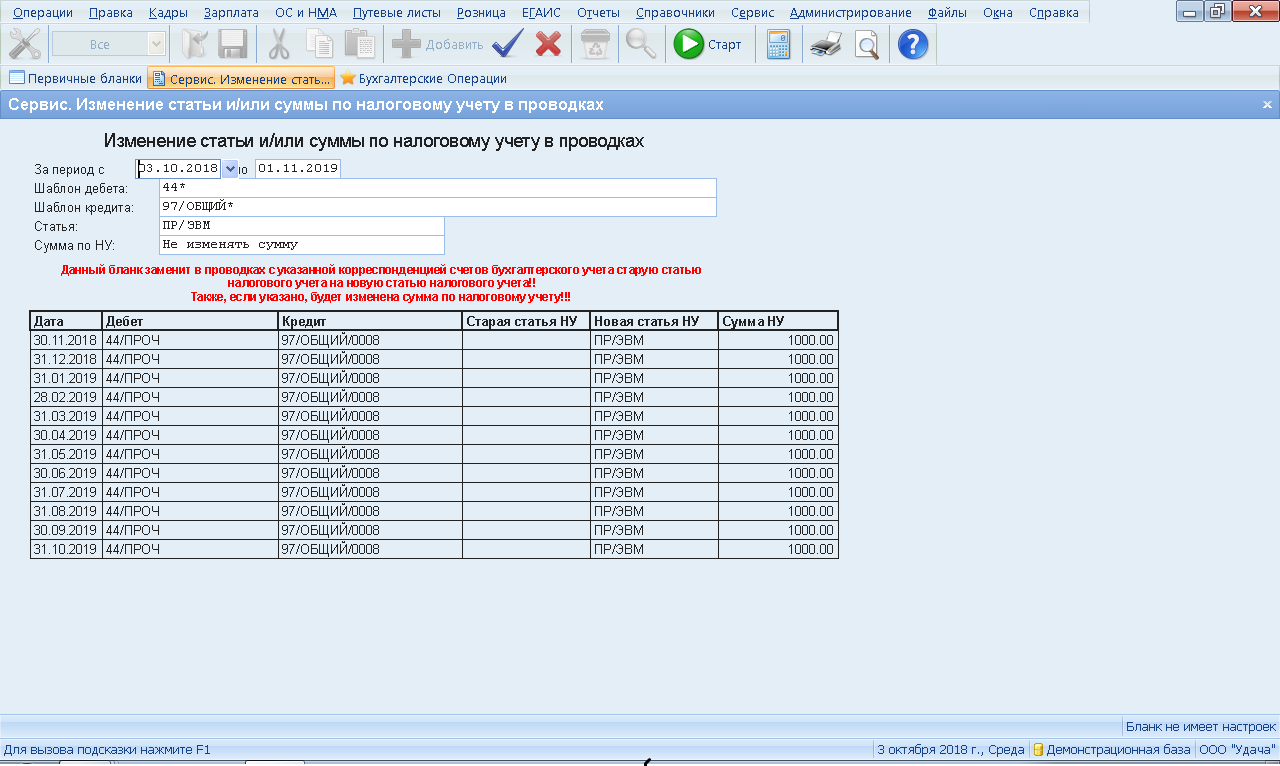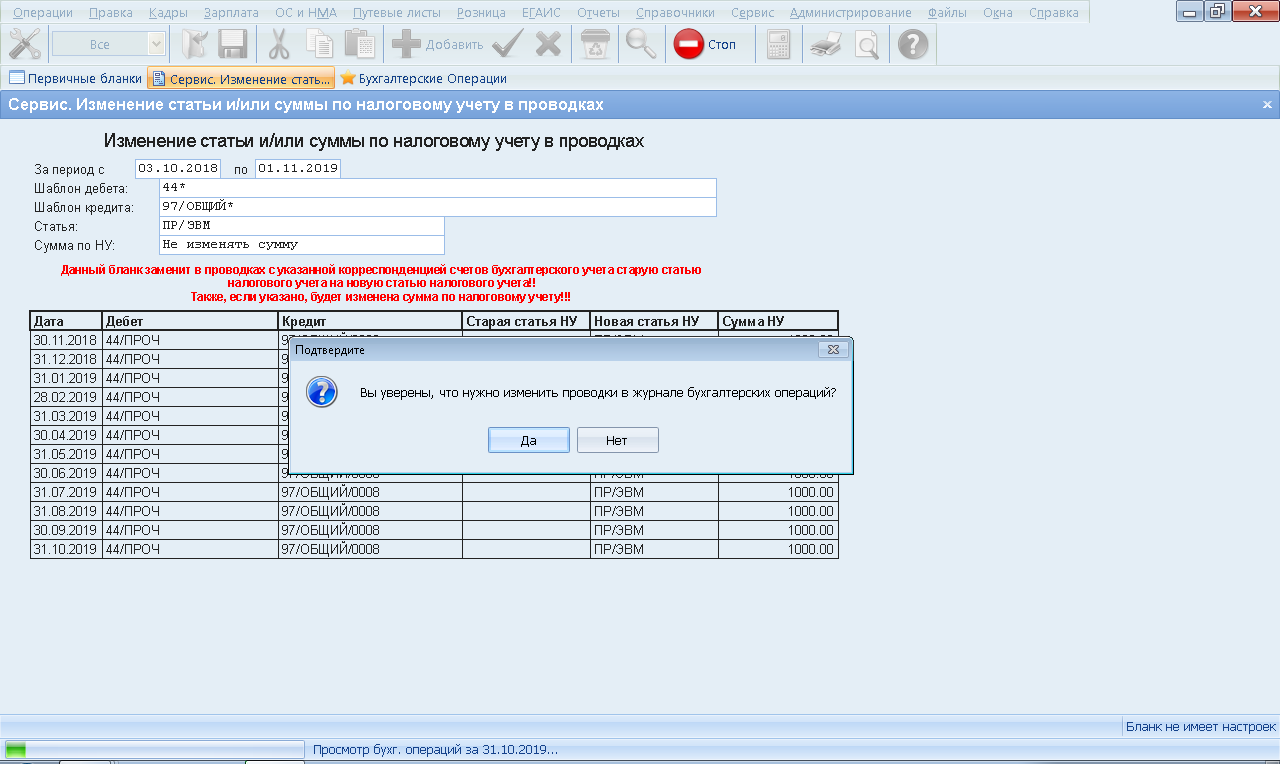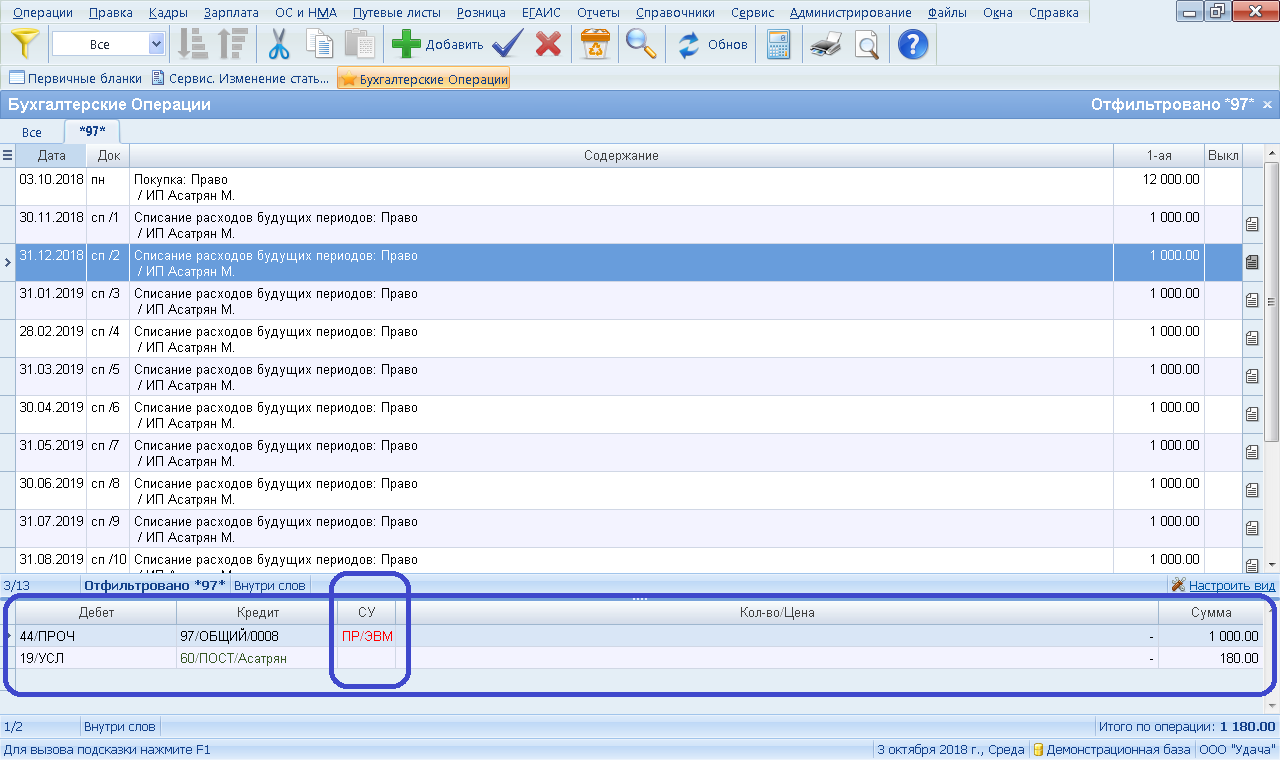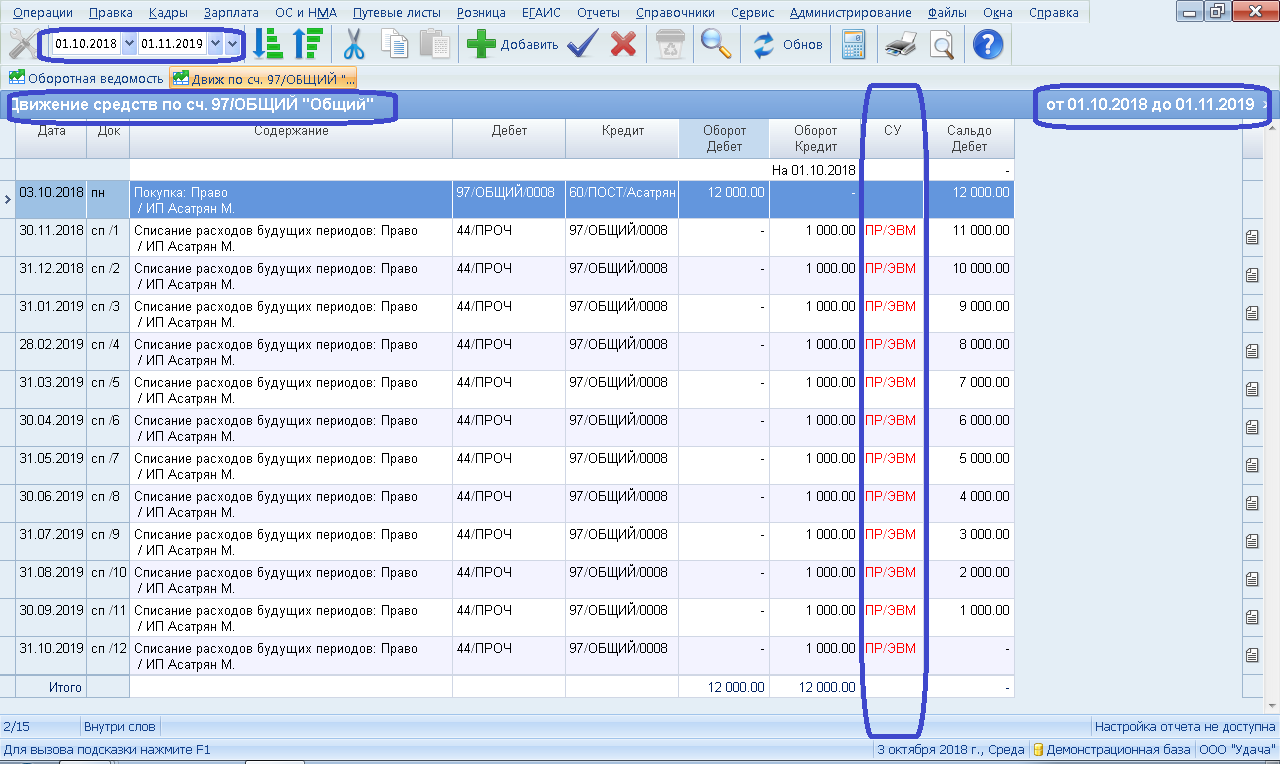При формировании проводок расходов будущих периодов на общем режиме налогообложения в программе Инфо-Предприятие:Бухгалтерия может получиться так, что в проводках по списанию не отражается статья налогового учета. Самой частая причина данной проблемы - не назначена статья НУ в справочнике корректных проводок к выбранной вами паре счетов Дт(Счет затрат) - Кт(субсчет 97). Как исправить ситуацию?
Предположим, что в журнале бухгалтерских операций мы уже выбрали типовую операцию «Услуги : 3 - оприходовать и списать расходы будущих периодов», сформировали оприходование и списание. При просмотре полученных бухгалтерских операций видим следующее (сформированные нами бухгалтерские операции выведены на вкладку-фильтр):
В нижней части журнала бухгалтерских операций видим окно проводок выделенной операции (представленный вид может отличаться в зависимости от настроек программы). На этом снимке в проводках нет колонки с названием «СУ», т.е. статья НУ в проводке не указана, и в налоговом учете такие проводки не учтены.
В данном примере за счет затрат приняли счет «44/ПРОЧ».
Здесь и далее хорошо бы перед всеми действиями сохранить копию базы данных.
Необходимо открыть справочник корректных проводок (пункт главного меню «Справочники – Корректные проводки»; здесь и далее на снимках общий набор пунктов меню для разных версий программы Инфо-Предприятие:Бухгалтерия и для разных пользователей программы на снимках может отличаться, но упоминаемые пункты едины для всех).
В справочнике корректных проводок можно по правой кнопке мыши в контекстном меню выбрать строку «Сортировать по кредиту», затем в колонке «Кредит» найти счет 97.
В данном примере на снимке видны пары затратных счетов и синтетического счета 97. В демоверсии программы в этих проводках счета затрат не указаны. Находим нашу пару (проводку) Дт44 – Кт97 – в ней нам надо указать необходимую нам статью затрат.
На самом деле, статьи затрат в привязке к проводке Дт44 – Кт97 могут быть разными в зависимости от аналитики на счете затрат и субсчета синтетического счета 97, и это тема отдельного рассмотрения. Но здесь мы рассмотрим самый простой пример, когда для всех указанных проводок нам надо указать статью с кодом, допустим, ПР/ЭВМ.
Отмечаем курсором выбранную проводку Д44 – Кт97, кликаем по ней мышкой или жмем клавишу F4 на клавиатуре.
Получаем диалоговое окно редактирования корректной проводки. В нижней части окна, в графе «Возможные статьи учета», выбираем нужную статью из справочника статей НУ. В графе «Статья по умолчанию» так же выбираем эту же статью. Удостоверимся, что справа в разделе «Сумма образуется как» выбран вариант «Сумма по бухгалтерии». Сохраняем внесенные нами изменения. Теперь в будущем, при формировании соответствующих проводок, в них будет проставляться назначенная нами статья НУ.
Однако нам надо сделать так, чтобы в уже сформированных проводках по списанию расходов будущих периодов тоже проставилась выбранная нами статья НУ.
Можно, конечно, удалить сделанные нами бухоперации и сформировать их заново. Или запустить из справочника корректных проводок «глобальную» постановку учета (в контекстном меню по правой кнопке мыши строка «Поставить учет»). Но есть более быстрый по сравнению с первым и более безопасный для учета вариант.
Находим главный пункт меню Операции – Другие документы:
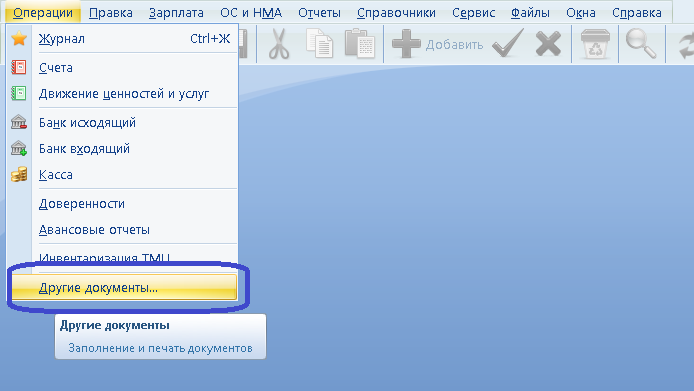
Откроется список первичных бланков:
Находим вкладку «Прочие» и документ «Сервис. Изменение статьи и/или суммы по налоговому учету в проводках». Открываем его.
Заполняем входные графы:
- диапазон дат, в котором мы хотим внести изменения в проводки
- шаблон счетов дебета и счетов кредита (в нашем случае именно так, как указано на снимке).
Затем указываем (выбираем) необходимую нам статью НУ, и в последней графе оставляем вариант «Не изменять сумму».
Не забываем, что дата «по…» должна быть на один день больше даты последней бухоперации, в которой мы хотим внести изменения.
На панели инструментов рабочего стола программы (под главным меню) находим и жмем кнопку «Старт».
На экране появится диалоговое окно выбора варианта действий. Можете выбрать первый вариант («Просто вывести таблицу…») и просмотреть выведенную на экран таблицу предполагаемых проводок, в которых программа внесет изменения, и проверить полученный вариант:
После того, как мы убедимся, что в таблице выведены все нужные нам проводки, указаны нужные нам данные (новые статьи НУ, суммы НУ), можно ещё раз нажать кнопку «Старт» на панели инструментов и выбрать уже второй вариант действий: «Изменить проводки в базе данных…».
Программа выдаст уточняющий вопрос и при положительном ответе от нас (кнопка «Да» в диалоге вопроса) внесет изменения в проводки.
Затем мы можем опять открыть журнал бухгалтерских операций и убедиться, что в наших проводках проставились необходимые нам статьи НУ.
Просмотреть проставленные статьи учета можно и в отчете о движении средств, сформированном из оборотной ведомости по счету «97/ОБЩИЙ» (для нашего примера) за определенный нами же период времени – в отчете будет присутствовать колонка «СУ»:
Читайте также:
Новые правила заполнения платежных поручений на уплату налогов и взносов с 1 января 2021 года
С 1 октября 2021 года изменились правила заполнения платежных поручений по налогам
Работа с онлайн-кассой на ФФД 1.05 в программе Инфо-Предприятие